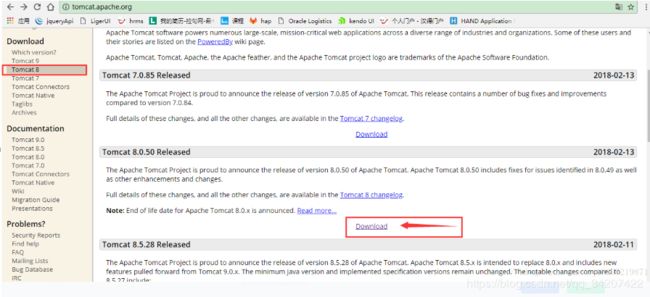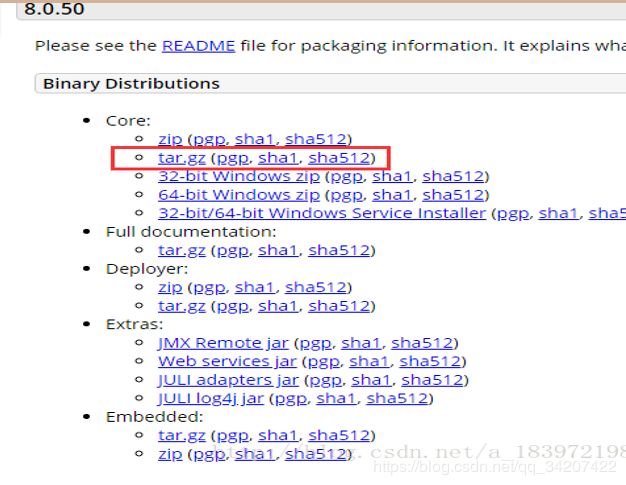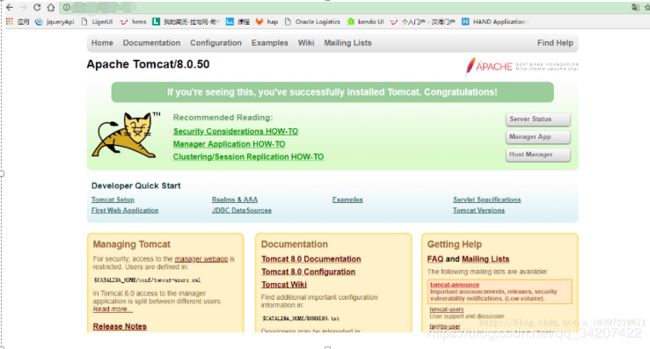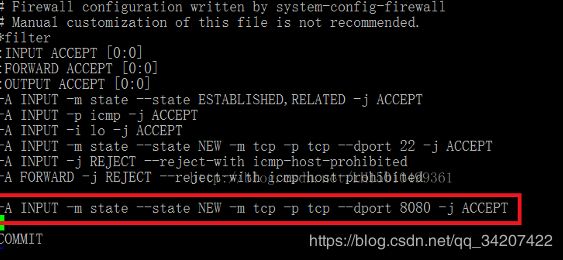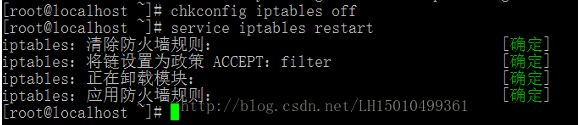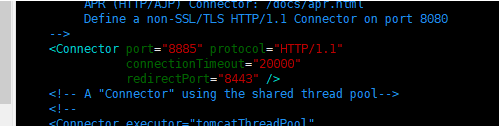Linux服务器部署tomcat
1、准备工作
(1)、准备工具 xshell和xftp(用于远程连接linux服务器)
(2)、准备jdk安装包和tomcat部署包。
2、在linux环境上搭建jdk环境,并且配置java环境变量
(1)、下载jdk安装包
下载链接:
http://www.oracle.com/technetwork/java/javase/downloads/jdk8-downloads-2133151.html
建议下载之前先查看一下linux版本 命令:more /proc/version 如下为64位,对应以上的jdk1.8,64位![]()
将jdk安装包上传到服务器上,或者也可以通过wget命令直接在服务器上下载,建议放置路径
/usr/local/java
(2)、解压jdk安装包
使用linux命令 tar -zxvf jdkjar包
![]()
(3)、配置java环境变量
vim /etc/profile 进入环境变量配置页
在最后添加如下的语句 (export为导入系统环境变量中)
JAVA_HOME=/usr/local/java/jdk1.8.0_181
JRE_HOME=$JAVA_HOME/jre
CLASSPATH=.:$JAVA_HOME/lib/dt.jar:$JAVA_HOME/lib/tools.jar:$JRE_HOME/lib
PATH=$JAVA_HOME/bin:$JRE_HOME/bin:$PATH
export JAVA_HOME JRE_HOME CLASSPATH PATH
之后
:wq回车保存退出
(4)、测试JDK安装是否成功
java -version 出现安装版本信息
显示如上表示安装成功。
3、在linux环境上配置tomcat服务器
(1)、下载tomcat,下载地址: http://tomcat.apache.org/
(2)、上传到服务器上,解压
一般我们可以在服务器上建立自己单独的项目存放路径 如:/work/service/tomcat 这里我们在根目录下建立work的文件夹,service的文件夹,将tomcat的tar包放在service的目录下,用命令: tar -zxvf apache-tomcat-8.0.50.tar.gz 解压文件
(3)、测试tomcat部署是否成功
使用命令 ./startup.sh 启动tomcat, 在bin目录下 命令 tail -300f ../logs/catalina.out 查看项目启动日志,待日志显示启动成功之后,在浏览器输入网址
http://ip:port/ ip为服务器ip,端口如4.2中第一个Connector配置的port。若显示如下,代表tomcat部署成功
(4)、若没有出现以上,检查防火墙是否关闭,防火墙iptables
查看防火墙文件 vim /etc/sysconfig/iptables
加入一行:-A INPUT -m state --state NEW -m tcp -p tcp --dport 8080 -j ACCEPT (开放8080端口)
先输入chkconfig iptables off (重启后关闭防火墙)
然后输入service iptables restart 重启防火墙。
之后再次测试tomcat是否启动成功。
4、部署项目
(1)、默认项目war包放在webapps下面 解压war包 使用命令 unzip a.war -d a
(2)、在conf下面的server.xml文件修改tomcat的出口端口。修改如下的3个位置port, 项目对外出的端口是第一个Connector配置的port,
注(可以通过修改server.xml中的Host,配置项目文件存放的路径) 
(3)、在bin目录下启动项目 命令: ./startup.sh 如果之前启动过,需要先杀掉该进程 .
项目启动之后,会在logs目录下生成catalina.out的即时日志文件 在bin目录下 命令 tail -300f ../logs/catalina.out 查看项目启动日志